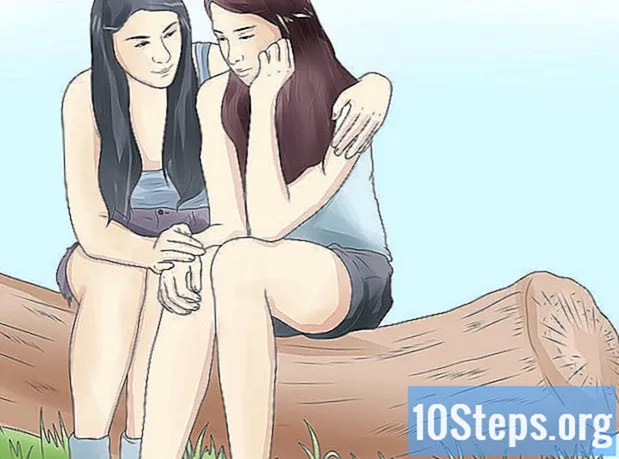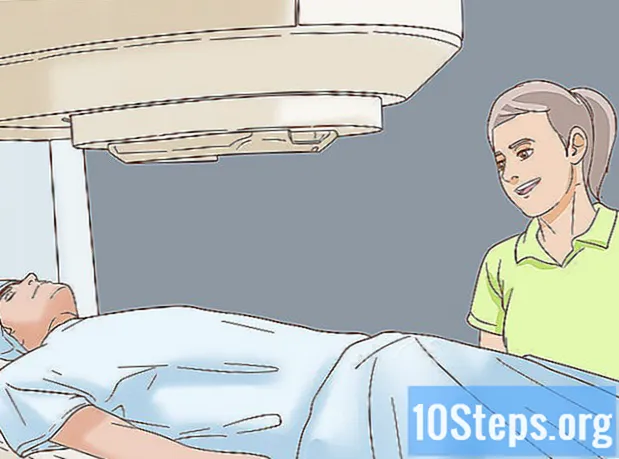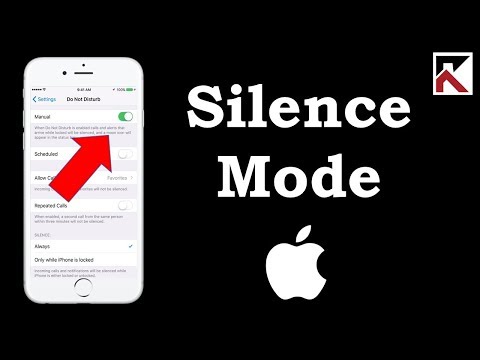
विषय
एक iPhone पर अलर्ट, कंपन और रोशनी म्यूट करने के लिए, "साइलेंट" या "परेशान न करें" मोड चालू करें। "साइलेंट" मोड कंपन के लिए ध्वनि अलर्ट को जल्दी से बदल देता है; "डिस्टर्ब न करें" मोड सभी रुकावटों (कंपन और रोशनी सहित) को अवरुद्ध करता है जो रास्ते में प्राप्त कर सकते हैं। समायोजित करें और हर एक की सेटिंग्स को अनुकूलित करें ताकि आपको अपने iPhone पर ठीक से मिल सके।
कदम
2 की विधि 1: "साइलेंट" मोड का उपयोग करना
समझें कि "साइलेंट" मोड क्या है। यह iPhone सेटिंग कॉल और सूचनाओं की आवाज़ को बंद कर देता है, उन्हें कंपन अलर्ट के साथ बदल देता है। यह आपके फ़ोन को म्यूट करने का एक त्वरित और सुविधाजनक तरीका है।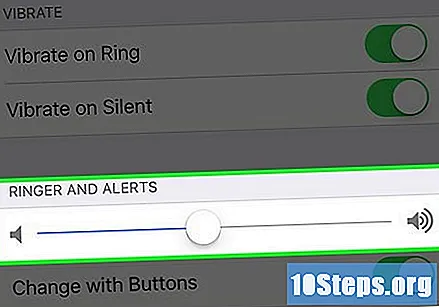
- नोट: "क्लॉक" एप्लिकेशन में एक अलार्म सेट कॉन्फ़िगर समय पर "साइलेंट" मोड और रिंग को बायपास करेगा। हालांकि, अन्य एप्लिकेशन में अलार्म घड़ी नहीं बजती।
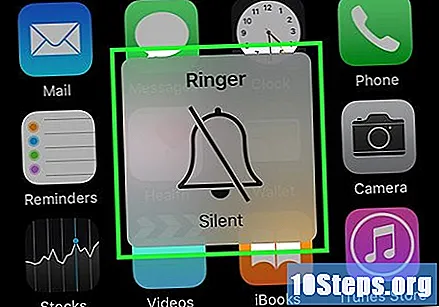
म्यूट / रिंग स्विच को टॉगल करें। यह स्विच ("म्यूट" कहा जाता है) iPhone के ऊपरी बाएं कोने में स्थित है। इसे "डाउन" (म्यूट करने के लिए) खींचने से फोन हिल जाएगा, जिससे स्विच के नीचे एक नारंगी बैंड दिखाई देगा।- "अप" स्थिति का मतलब है कि फोन मौन है।
- जब आप स्क्रीन पर iPhone के साथ म्यूट करते हैं, तो आपको "म्यूट कॉल" अधिसूचना दिखाई देगी।
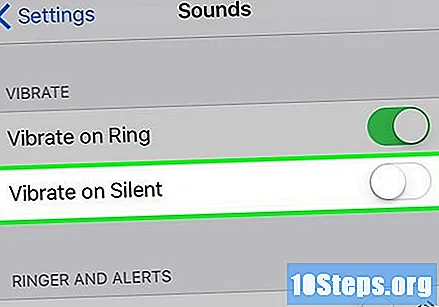
फ़ोन को वाइब्रेट करने से रोकने के लिए "ध्वनि" सेटिंग्स को समायोजित करें। फोन को वास्तव में शांत बनाने के लिए, आप इसे "सेटिंग"> "ध्वनियों" पर जाकर "साइलेंट" मोड में कंपन से रोक सकते हैं। कुंजी "साइलेंट मोड में कंपन" ढूंढें और इसे सफेद (बंद) में बदल दें।- यह सेटिंग कॉल और सूचनाओं के दौरान स्क्रीन को रोशन करने से नहीं रोकती है।
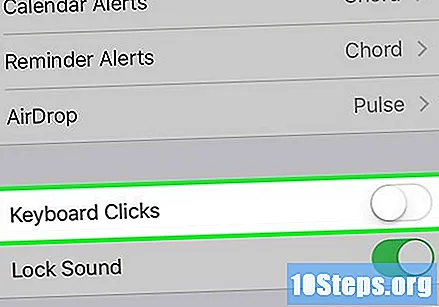
कीबोर्ड पर कुंजियों को म्यूट करें। यदि आप कीबोर्ड पर कुंजियों को दबाते हैं, तो डिवाइस ध्वनि निकालता है, आप इसे "सेटिंग"> "ध्वनि" में चुप करा सकते हैं। हरे (चालू) से सफेद (बंद) तक "कीबोर्ड क्लिक" कुंजी को स्लाइड करें।
"लॉक साउंड" बंद करें। स्क्रीन को लॉक / अनलॉक करते समय iPhone बहुत शोर करता है, चाहे वह "साइलेंट" मोड में हो या न हो। इस ध्वनि को अक्षम करने के लिए, "सेटिंग"> "ध्वनि" पर जाएं और मेनू के निचले भाग में "लॉक साउंड" बटन ढूंढें। लॉक ध्वनियों को शांत करने के लिए स्विच को हरे (चालू) से सफेद (बंद) में ले जाएँ।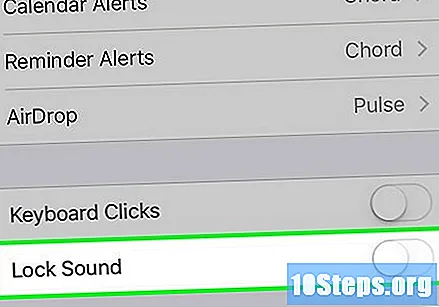
2 की विधि 2: "डू नॉट डिस्टर्ब" मोड का उपयोग करना
समझें कि "डू नॉट डिस्टर्ब" मोड क्या है। यह iPhone सेटिंग अस्थायी रूप से सभी ध्वनियों, कंपन और रोशनी को अवरुद्ध करती है, इसलिए आप विचलित नहीं होते हैं। जब डिवाइस इस मोड में होता है, तो यह सामान्य रूप से संदेश और कॉल प्राप्त करता है, लेकिन स्क्रीन को रिंग, वाइब्रेट या लाइट नहीं करता है।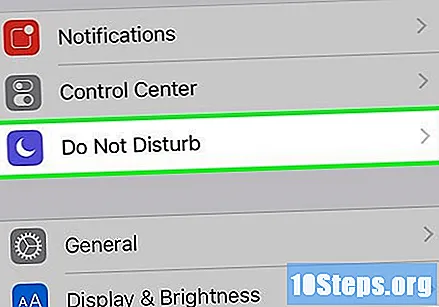
- नोट: "क्लॉक" एप्लिकेशन में एक अलार्म सेट कॉन्फ़िगर समय पर "परेशान न करें" मोड और रिंग को बायपास करेगा।
- कई लोग इस मोड को सक्रिय करते हैं जब वे कंपन, रोशनी या अवांछित अलर्ट द्वारा जागृत होने से बचने के लिए बिस्तर पर जाते हैं।
अपनी उंगली को स्क्रीन के ऊपर से नीचे स्लाइड करें। इससे iPhone का कंट्रोल पैनल खुल जाएगा।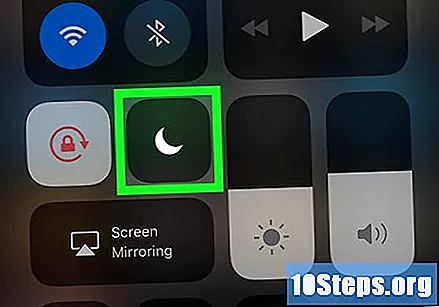
"वर्धमान चंद्रमा" आइकन के साथ बटन को स्पर्श करें। यह नियंत्रण कक्ष के शीर्ष पर स्थित है और "डोंट डिस्टर्ब" मोड को सक्रिय करने का काम करता है। यदि यह बटन सफेद है, तो इसका मतलब है कि यह पहले से ही सक्रिय है। "डोंट डिस्टर्ब" मोड को निष्क्रिय करने के लिए इसे फिर से (इसे ग्रे फिर से चालू) स्पर्श करें।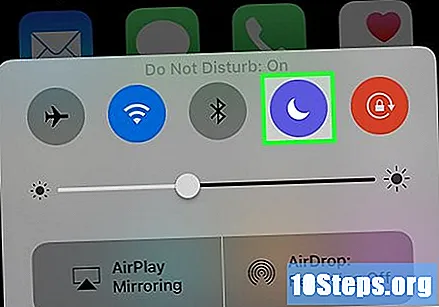
- आप इस फ़ंक्शन को "सेटिंग"> "डोंट डिस्टर्ब" में भी एक्सेस कर सकते हैं। सफेद से हरे तक "मैनुअल" के बगल में कुंजी बदलें।
- नियंत्रण कक्ष में एक और समान आइकन है जो सूरज के अंदर एक अर्धचंद्राकार चाँद दिखाता है। यह फ़ंक्शन को सक्रिय करने का कार्य करता है रात की पाली.
प्रतिदिन निर्धारित समय पर इस तरह प्रवेश करें और छोड़ें। यदि आप दैनिक आधार पर "डू नॉट डिस्टर्ब" मोड का उपयोग करते हैं, तो आप अपने iPhone को विशिष्ट समय पर स्वचालित रूप से चालू और बंद करने के लिए सेट कर सकते हैं। "सेटिंग"> "परेशान न करें" चुनें। सफेद से हरे रंग में "अनुसूचित" के बगल में स्विच को स्थानांतरित करें, और "से" और "जब तक" फ़ील्ड में मैन्युअल रूप से समय निर्धारित करें।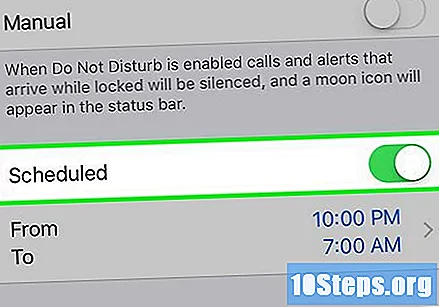
- उदाहरण के लिए, काम के घंटों के दौरान होने वाले विक्षेपों से बचने के लिए आप इसे कार्यालय समय (सुबह 8 से शाम 6 बजे) के दौरान सक्रिय कर सकते हैं।
"डू नॉट डिस्टर्ब" मोड के दौरान कुछ नंबरों पर कॉल के लिए अपवाद बनाएं। डिफ़ॉल्ट रूप से, यह मोड सामान्य रूप से प्रदर्शित होने के लिए "पसंदीदा" के रूप में सहेजे गए संपर्कों से कॉल और संदेशों की सूचना देता है। आप "सेटिंग"> "परेशान न करें"> "कॉल से अनुमति दें" के तहत इस सेटिंग को अनुकूलित कर सकते हैं।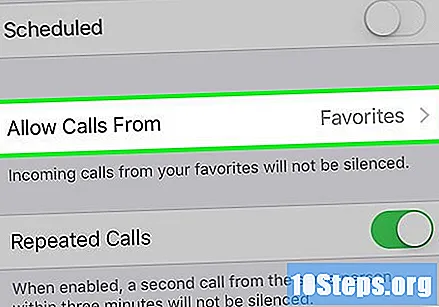
- "सभी", "कोई नहीं", "पसंदीदा" या "सभी संपर्क" के बीच चुनें।
बार-बार कॉल करने दें। डिफ़ॉल्ट रूप से, "कॉल न करें डिस्टर्ब" मोड को तीन मिनट के भीतर एक ही व्यक्ति द्वारा कॉल करने की अनुमति देने के लिए कॉन्फ़िगर किया गया है। यह सेटिंग एक आपातकालीन उपाय के रूप में बनाई गई थी, लेकिन इसे अक्षम किया जा सकता है।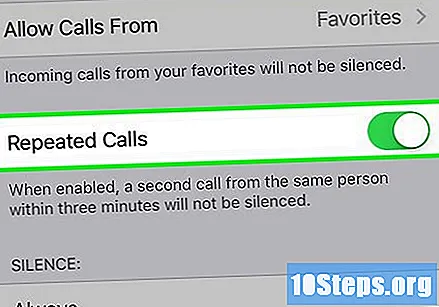
- "सेटिंग"> "परेशान न करें" चुनें।
- "बार-बार कॉल" के आगे की कुंजी ढूंढें। इस मोड को चालू रखने के लिए इसे हरा छोड़ दें, या इसे निष्क्रिय करने के लिए इसे सफेद में बदलें।